
Այս կամ այն վարկածի CorelDraw- ի կողմից ստեղծված CDR փաստաթղթերը նախատեսված չեն սահմանափակ ձեւաչափի աջակցության պատճառով: Արդյունքում, հնարավոր է, որ անհրաժեշտ լինի վերափոխվել այլ նմանատիպ երկարացումներ, որոնք ներառում են AI: Հաջորդը, մենք համարում ենք նման ֆայլերը վերափոխելու ամենահարմար գործիքները:
Փոխարկել CDR- ը AI- ում
CDR փաստաթուղթը AI ձեւաչափի համար առանց որեւէ սխալ փոխարկելու համար դուք պետք է հաշվի առնեք օգտագործված ծրագրի վարկածների համատեղելիությունը եւ ֆայլը: Այս ասպեկտը առավել նշանակալի է, եւ մենք դրան կվերադառնանք հրահանգների երկրորդ բաժնում:Ընդունելի արդյունքի շնորհիվ, փաստաթղթերը քննարկվող փաստաթղթերը մշակելուց հետո այս ծրագիրը կարող է համարվել CDR եւ AI ձեւաչափերով վերափոխելու լավագույն միջոցը: Միեւնույն ժամանակ, միակ կարեւոր թերությունը լիցենզիա գնելու կամ TIP 15-օրյա վարկած օգտագործելու անհրաժեշտությունն է:
Մեթոդ 2. Adobe Illustrator
Like CorelDraw- ի նման, Adobe Illustrator ծրագիրը միաժամանակ աջակցում է ինչպես CDR ֆայլերին, այնպես էլ այս ծրագրաշարի համար հատուկ ստեղծված կորպորատիվ AI ձեւաչափ: Դրա շնորհիվ ծրագրաշարը կարող է օգտագործվել մեկ ընդլայնում մյուսին փոխանցելու համար: Այնուամենայնիվ, ի տարբերություն առաջին մեթոդի, ներկա դեպքում կան CDR-փաստաթղթերի բովանդակության մի քանի առանձնահատկություններ:
Բացում
- Գործարկել նախապես տեղադրված ծրագիրը եւ ընդլայնել ֆայլի ընտրացանկը վերին պանելում: Ներկայացված ցուցակից ընտրեք Բացեք կամ կտտացրեք Ctrl + O հիմնական համադրությունը:
- Ստորին աջ անկյունում ընդլայնել ցուցակը եւ օգտագործել «բոլոր ձեւաչափերը» կամ «CorelDraw» տարբերակը: Խնդրում ենք նկատի ունենալ վերջինիս ամսաթիվը, 5-ից 10-ի տեսակները աջակցում են Illustrator վարկածով:
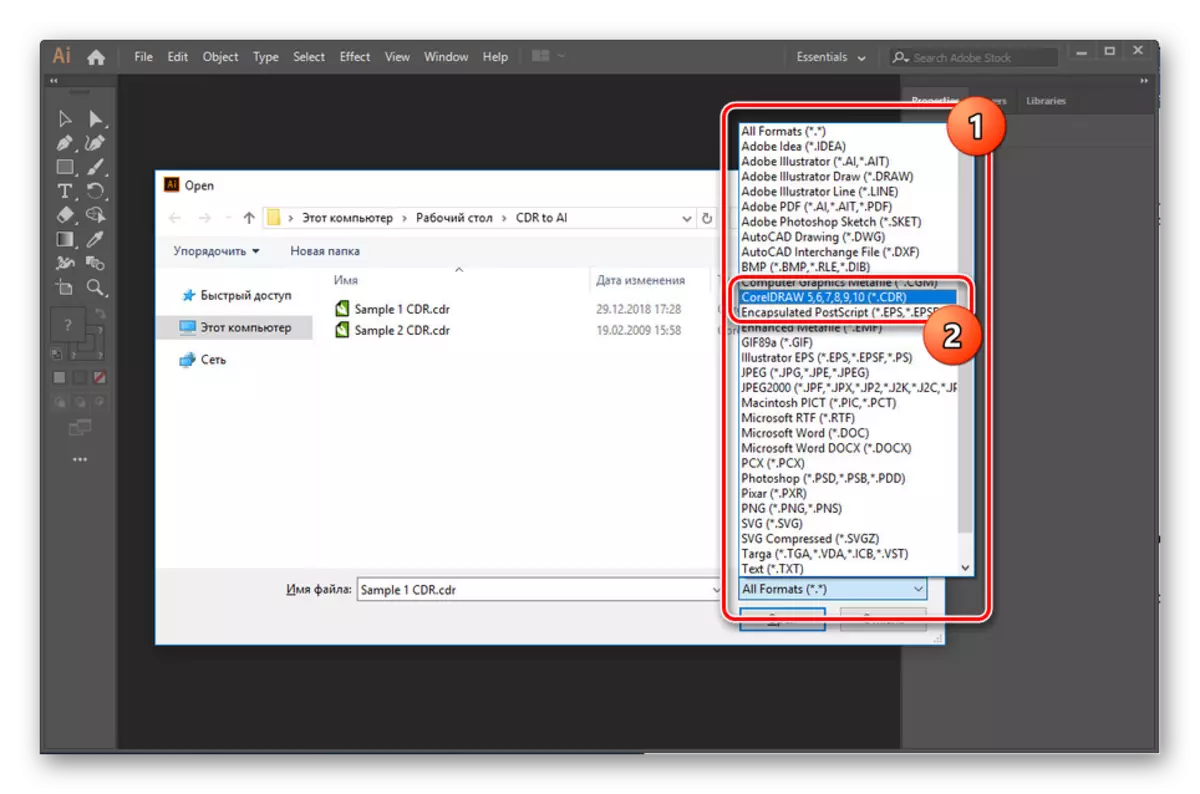
Օգտագործելով նույն պատուհանը համակարգչում, դուք պետք է գտնեք ցանկալի ֆայլը CDR ձեւաչափով: Դրանից հետո ընտրեք այն եւ կտտացրեք «Բաց» ներքեւի վահանակում:
- Հաջորդը, դուք պետք է կատարեք գունային ռեժիմի փոխարկումը հատուկ պատուհանում:

Ֆայլերի մեծ մասի նման անալոգով անհրաժեշտ է նաեւ նշել պրոֆիլը:
- Այժմ, եթե բոլոր բացման պայմանները հարգվեին, CDR ֆայլի բովանդակությունը կհայտնվի աշխատանքային տարածքում: Կրկին ավարտելու համար ընդլայնեք «Ֆայլը» ընտրացանկը եւ ընտրեք «Save As» տարբերակը:
- Կտտացրեք «Ֆայլի տիպի» գծի վրա եւ նշեք Adobe Illustrator ձեւաչափը:

Պահպանելու համար օգտագործեք համապատասխան կոճակը ներքեւի վահանակում, նախքան անհրաժեշտ է փոխել թղթապանակը եւ ֆայլի անվանումը:
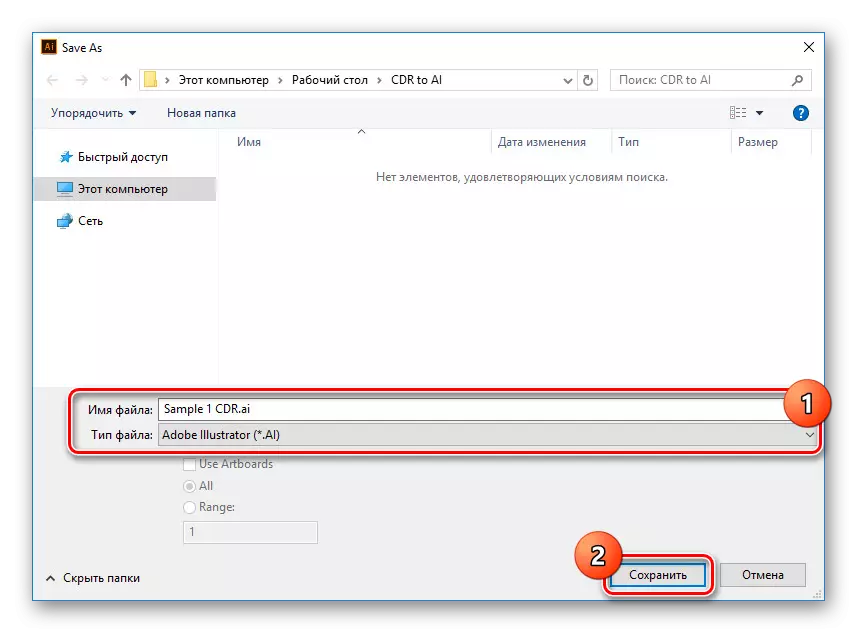
«Illustrator Options» պատուհանում գործառույթներ օգտագործելով, կարող եք փոխել պահուստային պարամետրերը: Դրանից հետո սեղմեք «OK» կոճակը ներքեւում:

Եթե դուք բոլորդ արված եք, փաստաթուղթը պատշաճ կերպով կվերափոխվի:





Ներմուծում
- Երբեմն CDR ֆայլերը բացելուց հետո բովանդակությունը կարող է սխալ ցուցադրել: Այս դեպքում, առանց CorelDraw- ի, դուք կարող եք օգտագործել բովանդակության ներմուծման առանձնահատկությունը նկարազարդում:
- Բացեք «Ֆայլը» ընտրացանկը եւ գնացեք նոր շարքի նոր փաստաթղթի ստեղծմանը:

Պատուհանում դուք պետք է նշեք ապագա փաստաթղթի թույլտվությունը, իդեալականորեն համապատասխան CDR ֆայլը փոխարկելի է: Տեղադրելով համապատասխան պարամետրերը, կտտացրեք «Ստեղծեք» կոճակը:
- Այժմ կրկին գնացեք «ֆայլ» ցուցակը եւ ընտրեք տեղ:
- Ձեւաչափի ցուցակի միջոցով սահմանեք «CorelDraw» արժեքը: Բացման միջոցով անալոգով աջակցվում են ֆայլերի ընդամենը 5-10 տարբերակ:
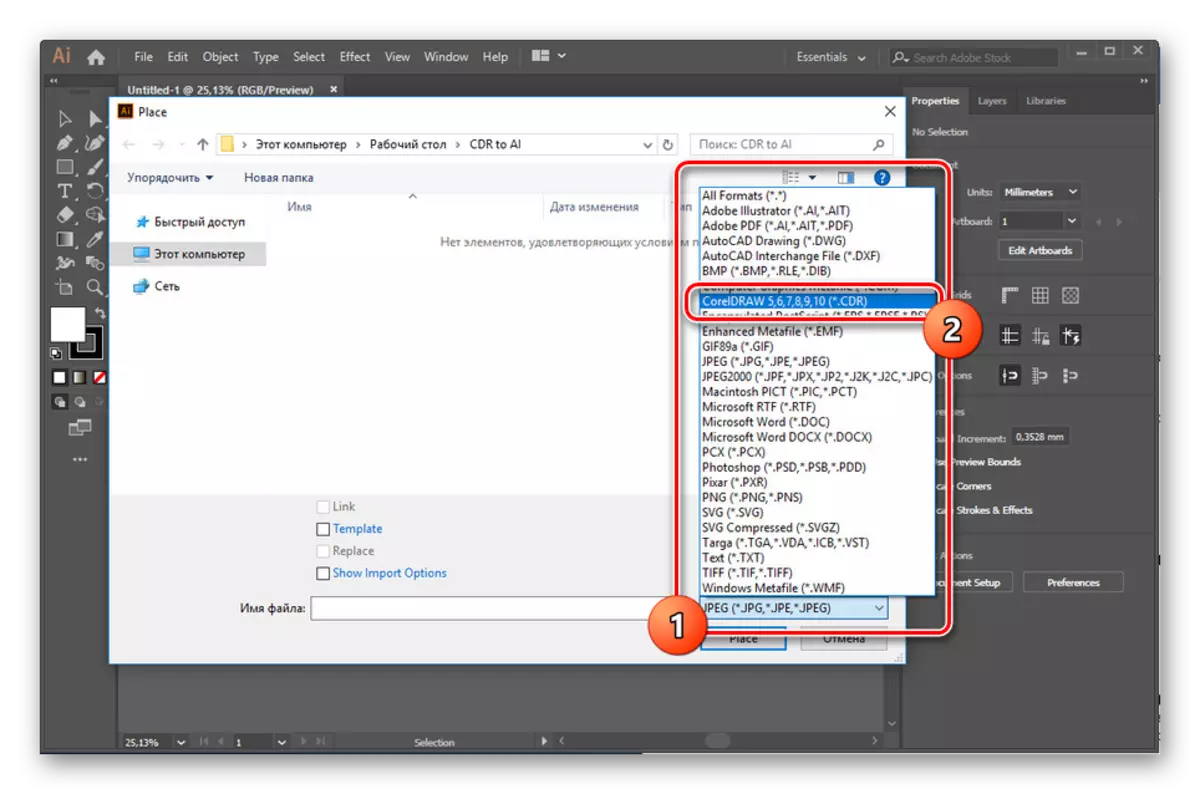
Անհրաժեշտության դեպքում ընտրեք ցանկալի CDR փաստաթուղթը համակարգչի վրա, տեղադրեք «Show ուցադրել ներմուծման ընտրանքները» տուփը եւ կտտացրեք Տեղի կոճակը:
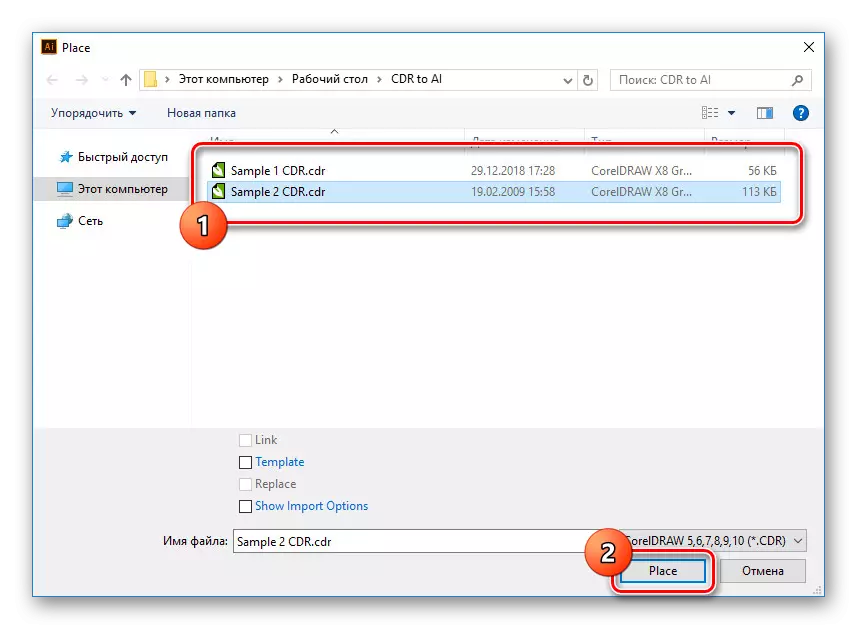
Մկնիկի կուրսորը ընտրեք գտնվելու վայրը `ֆայլ տեղադրելու համար եւ կտտացրեք LKM- ին: Դրա շնորհիվ բովանդակությունը կհայտնվի պատուհանում, որը շատ դեպքերում պետք է ձեռքով դիրքավորվի:
- Ավարտելով ճիշտ տեղաբաշխումը եւ, ընդհանուր առմամբ, պատրաստեք ֆայլը, բացեք «Ֆայլը» ընտրացանկը եւ ընտրեք «Պահել որպես»:

Ավարտելու համար կտտացրեք «Պահել» կոճակը `նախադիտելով AI ձեւաչափը:

Առաջին տարբերակով անալոգով ձեզ հարկավոր է նաեւ ավարտի արդյունքը կարգավորել «Illustrator Options» պատուհանում:





Համատեղելիության առանձնահատկությունների շնորհիվ CDRELDRAW- ի նոր վարկածներում ստեղծված CDR ֆայլերը ճիշտ չեն աշխատի Adobe Illustrator- ում: Այս խնդիրը չի լուծի այս խնդիրը, առանց հին ծրագրային տարբերակներ օգտագործելու: Հակառակ դեպքում, նկարազարդողը հիանալի կերպով դիմավորում է փոխարկմանը:
Եզրակացություն
Հուսով ենք, որ այս հոդվածում մենք կարողացանք օգնել ձեզ CDR- ին փոխարկել AI- ում: Գործընթացում գլխավորը տարբերությունների անհամատեղելիության պատճառով չմոռանալ հնարավոր սխալների մասին: Թեմայի վերաբերյալ ցանկացած խնդիրների որոշումը կարող է մեզ հետ կապվել սույն հոդվածի համաձայն մեկնաբանություններում:
